Les créateurs de Vine ont un nouveau cadeau pour Internet, baptisé Hype.
Hype est une application vidéo en streaming en direct sur iOS offrant une grande liberté de création. Chaque diffuseur peut superposer une vidéo en direct avec du multimédia, y compris des photos, des vidéos, des GIF animés, de la musique, du texte et des émoticônes. Tout peut être déplacé sur l'écran et ajouté ou supprimé pendant la diffusion en direct.
Le but de Hype est d'utiliser ces outils pour dialoguer avec un public en direct et gagner des abonnés. Comme dans d'autres applications de diffusion en direct, l'audience peut partager des commentaires dans une fenêtre de discussion. Mais Hype prend un cran: si les radiodiffuseurs aiment les commentaires, ils peuvent les intégrer à la vidéo, en les faisant flotter au-dessus sous forme de bulle de dialogue.
Ajoutant à la manie de la présentation, le public possède également le pouvoir d'éclairer une émission Hype avec des étincelles. Pourquoi? Parce que les étincelles sont votre façon de montrer l'amour (naturellement).
Cela peut sembler accablant, mais il offre le mélange approprié de bizarreries sur Internet et ouvre de nouvelles façons de créer des vidéos pour la génération YouTube qui aspire un auditoire.

L'application Hype ne propose pas de tutoriel (un peu comme celui de Snapchat), vous obligeant à apprendre en bricolant. Si vous vous sentez perdu, voici quelques conseils pour créer votre propre émission (bien que vous souhaitiez peut-être regarder quelques vidéos Hype avant de créer votre propre émission):
Changer le fond
Appuyez longuement avec le doigt sur l'arrière-plan. Cela ouvre un menu d'arrière-plans animés prédéfinis, ou vous pouvez choisir le vôtre à partir de votre pellicule.
Changer la fenêtre de vidéo en direct
La fenêtre vidéo en direct par défaut est un cercle. Cliquez sur le cercle, puis sur l'icône de formes en bas pour faire défiler différentes découpes, comme un hexagone, une étoile ou un triangle. Redimensionnez ou faites pivoter en pinçant avec deux doigts. La fenêtre carrée vous permet de pincer et de tirer les coins pour créer une proportion personnalisée, telle qu’un mince et long rectangle ne montrant que vos yeux ou votre bouche.
L'icône fantôme désactive votre microphone et rend votre vidéo invisible au public.
Les doubles flèches sont un moyen rapide de transformer un objet en plein écran. Appuyez à nouveau pour le réduire. Ceci est utile lorsque vous souhaitez mettre rapidement l'accent sur un élément au cours d'une diffusion.
Ajout de multimédia
Cliquez sur l'icône plus pour ajouter des photos et des vidéos à partir de votre pellicule, de la musique enregistrée sur votre téléphone, ainsi que du texte et des émoticônes. Vous pouvez également rechercher des fichiers GIF animés et des vidéos Vine en appuyant sur l'icône de recherche.
Lorsque vous ajoutez des photos à partir de votre pellicule, la sélection de plusieurs photos crée un diaporama.
Lorsque vous ajoutez de la musique, la pochette de l'album apparaît par défaut en tant que photo. L'art peut être masqué en appuyant sur l'icône du globe oculaire. Vous pouvez également activer et désactiver la musique en appuyant sur l'icône de volume.
Changer de couche
Pensez à tous ces éléments comme étant empilés à l'écran comme un jeu de cartes. Vous pouvez amener un élément au premier plan en le sélectionnant et en tapant sur l'icône de calque bleu située dans le coin de l'image.
En direct
Cliquez sur le bouton vert "Go Live" lorsque vous êtes prêt à diffuser. Une fois que vous avez donné un titre à votre émission, le spectacle commence. Le coin supérieur gauche indique le nombre de personnes qui vous regardent et le nombre d'étincelles que vous accumulez. Vous gagnez des étincelles lorsque le public appuie sur un élément de votre vidéo.
Souligner les commentaires
Les gens peuvent discuter et laisser un message pour vous en tapant dans la fenêtre de discussion, située dans le coin inférieur gauche. Appuyez sur l'icône de discussion pour voir une liste de messages. Appuyez sur un message pour le partager dans votre diffusion sous forme de bulle de discussion.

Abonnements
Lorsque quelqu'un s'abonne à vous, il en sera informé lors de votre prochaine visite. Vous allez également apparaître dans l'onglet de leurs abonnements dans le menu principal de Hype.
Terminer et sauvegarder une émission
Cliquez sur le "X" dans le coin supérieur droit pour mettre fin à votre diffusion. Si vous sélectionnez "Upload Replay", votre vidéo sera affichée plus tard sur votre profil. Même si vous ne chargez pas la vidéo sur votre profil, il en conservera une copie dans votre pellicule.
Partage d'une émission
Pour l'instant, il n'y a aucun moyen d'alerter des amis sur d'autres réseaux lorsque vous êtes dans un battage publicitaire en direct. Mais les émissions passées téléchargées sur votre profil peuvent être partagées avec d'autres. Lorsque vous regardez votre rediffusion, appuyez sur l'icône en bas à droite pour partager un lien vers votre vidéo. Les créateurs de Hype disent qu'ils travaillent sur de meilleurs moyens de partager des émissions sur les réseaux sociaux.
Faire preuve de créativité
Trouvez des moyens de mélanger votre vidéo en direct avec d’autres médias. Faites en sorte que vous sembliez manger des fruits emoji. Utilisez votre super souffle pour souffler des commentaires à l'écran. Recadrez la vidéo en direct pour ne montrer que votre bouche et placez-la sur le visage d'une autre photo.
Au début, de nombreux utilisateurs ont créé leurs propres émissions de chat, interagissant avec le public, répondant aux questions et répondant aux commentaires, tout en étant encouragés par des étincelles scintillantes.
Comme le disent les enfants: faites-le pour le battage médiatique.










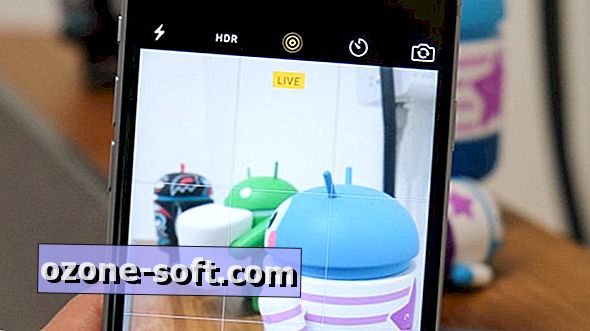


Laissez Vos Commentaires